在现代社会中手机已经成为我们生活中不可或缺的一部分,而oppo手机作为一款备受欢迎的智能手机品牌,以其出色的性能和用户友好的界面而受到广大消费者的喜爱。有时候我们可能会面临着一些隐私保护的问题,特别是在我们需要与他人共享手机的情况下。针对这一问题,oppo手机推出了第二个系统与分身开启功能,为用户提供了更加便捷和安全的使用体验。接下来我们将详细了解oppo手机第二个系统的使用步骤和开启方法。
oppo系统分身开启步骤详解
Tips:系统分身功能仅在ColorOS 11及以上系统上存在,且目前仅有部分机型支持。
1、打开oppo手机上的【设置】,在设置中找到【隐私】设置;
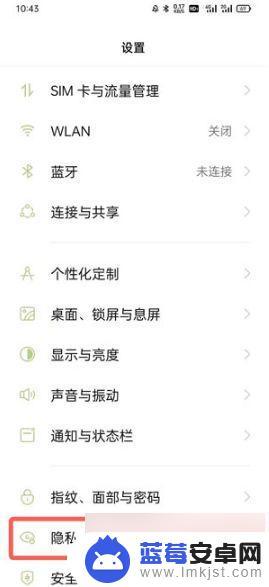
2、找到隐私设置中的【系统分身】进入开启,如果没有这个选项,则表示你的机型不支持系统分身;
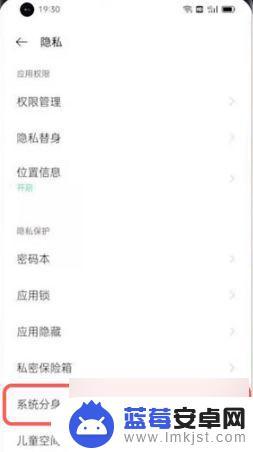
3、进入系统分身后,点击下方的【创建系统分身】;
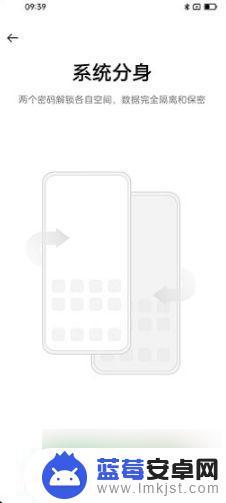
4、如果你的手机没有设置 锁屏 密码(系统分身无法使用面部解锁),会提示先设置一个锁屏密码;
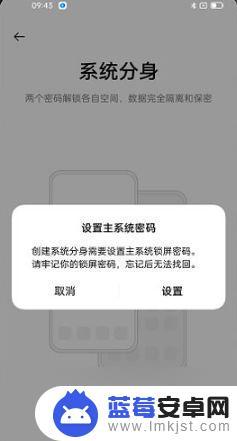
5、设置完成锁屏密码后返回,点击【下一步】设置你的系统分身密码。该密码需要和锁屏密码区分(两个密码不能相同,主要用来区分和进入主系统、副系统);
Tips:可通过设置 > 隐私 > 系统分身 > 点击右上角“:” > 删除系统分身 > 输入主系统密码修改副系统密码,修改后副系统数据会丢失!
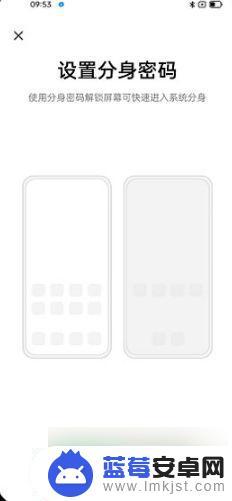
6、等待系统分身也就是副系统创建完成后,点击【进入系统分身】。即可体验副系统,副系统会是手机的最初始模式,且副系统不支持应用分身;
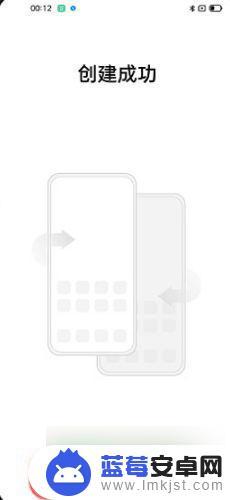
7、在后续想要进入副系统,可以将手机锁屏,然后输入你的副系统密码进入副系统,同样的,输入主系统密码进入主系统。

以上就是Oppo手机第二个系统的全部内容,如果还有不明白的用户,可以根据小编的方法来操作,希望对大家有所帮助。












